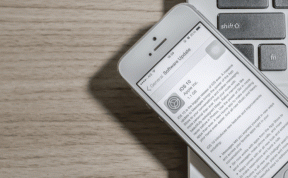Як перейменувати програми Android та змінити їх значки
Різне / / November 29, 2021
Перейменування файлу і зміна його значка — це дитяча гра в Windows та інших подібних операційних системах, призначених для персонального комп’ютера. Однак чи замислювалися ви над тим, щоб перейменувати та змінити піктограму програм, встановлених на вашому Android? Може бути весело, правда?
Ну, одного дня я подумав про це, а потім почав досліджувати, як це можна зробити. Наразі в Play Store немає програми, яка могла б перейменувати встановлену програму, але ні навіть для рутованого пристрою. Але потім я натрапив на інструмент для Windows під назвою APK Editor Форум XDA.
Використовуючи один раз редактор APK, можна легко перейменувати програму Android та змінити її піктограму за замовчуванням навіть для телефону Android без рутування. Тож давайте подивимося, як це робиться.
Перейменувати та змінити значок додатків Android
Крок 1: Перш за все, нам знадобиться пакет APK програми, яку ви хочете перейменувати та змінити значок. Якщо у вас немає файлу .apk, але програма встановлена на вашому телефоні, ви можете легко зібрати його APK за допомогою файлового менеджера Astro. Ми вже обговорювали, як можна
створити APK-файли встановлених програм під час розмови про передачу встановлених програм з одного пристрою на інший через Bluetooth.Крок 2: Завантажте та розпакуйте Редагування APK версії 0.4 до папки на вашому комп’ютері. Як редагування APK версії 0.4 для роботи потрібна Java, встановіть його, якщо у вас його ще немає.
Крок 3: Тепер, коли у вас є обидва – файл APK і редактор APK – почнемо з редагування. Запустіть файл APK Edit.exe, який ви розпакували на попередньому кроці, і завантажте файл APK, який потрібно відредагувати.

Крок 4: Тепер інструмент прочитає файл і відобразить піктограму та назву програми на вкладці «Загальні». Ви можете безпосередньо відредагувати текстове поле імені та натиснути на зображення значка, щоб знайти нову піктограму. Будь ласка, переконайтеся, що файл значків знаходиться в Формат PNG і є ідеальним квадратом за розмірами.


Крок 5: Після того, як ви закінчите редагування, натисніть кнопку Застосувати щоб зберегти зміни.
Хоча програма дає вам можливість безпосередньо передавати програми на пристрій за допомогою кабелю передачі даних, я б запропонував вам щоб перенести змінений файл APK на внутрішній жорсткий диск за допомогою Wi-Fi або кабелю передачі даних, а потім встановити його на пристрій.


Навіть під час встановлення файлу ви побачите зміни в назві файлу та значку програми. Після встановлення програми ви побачите програму з визначеною користувачем значком та назвою.
Висновок
Ви можете використовувати цей трюк, щоб замаскувати своє безпечні програми на андроїд. Але пам’ятайте, що трюк призначений лише для особистого використання. Не намагайтеся змінити назву та піктограму програми та опублікувати її як власну роботу.